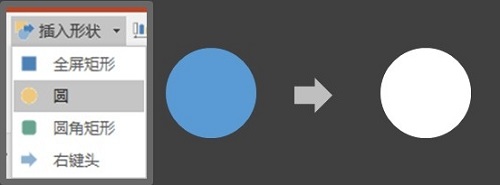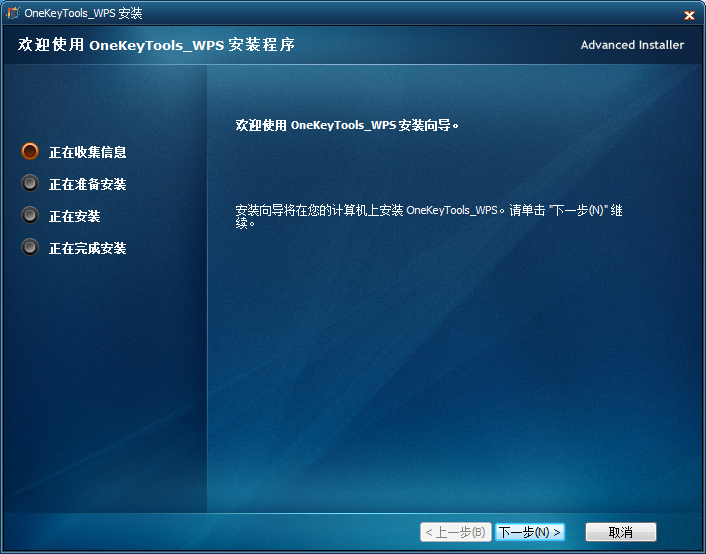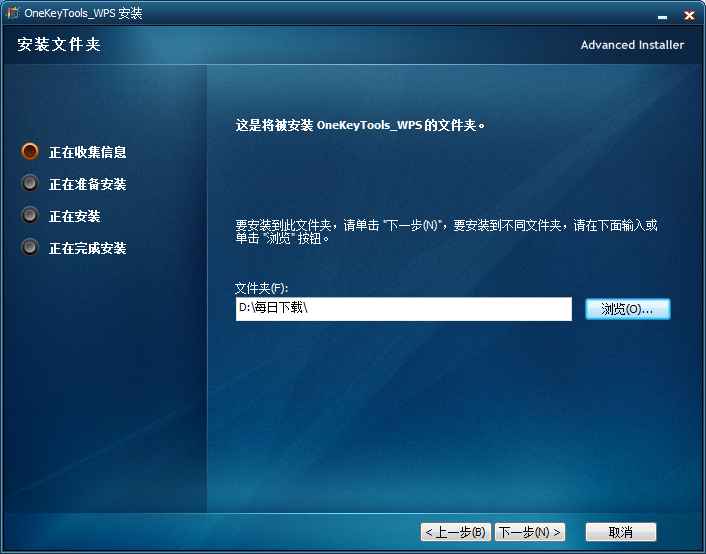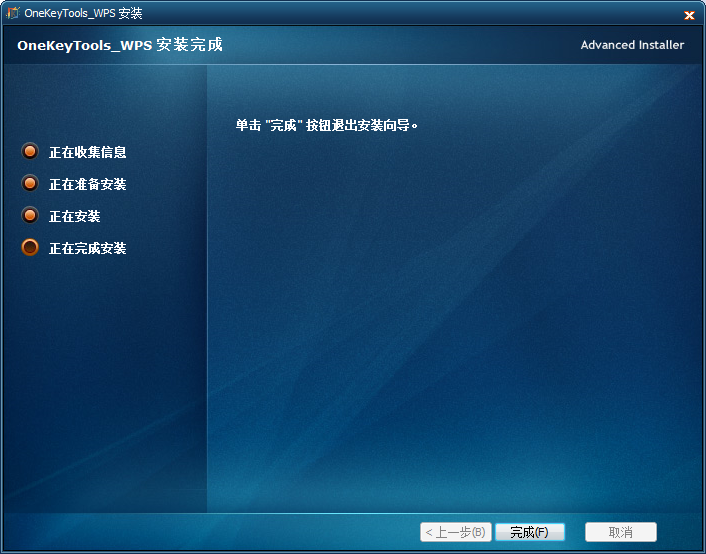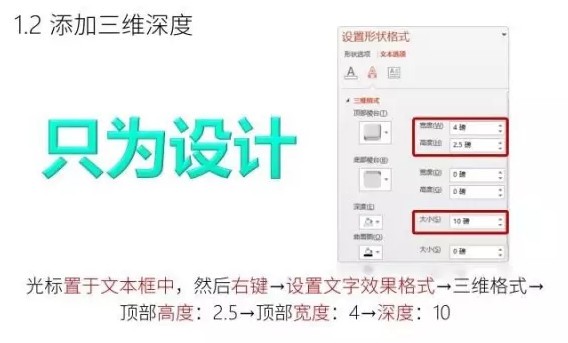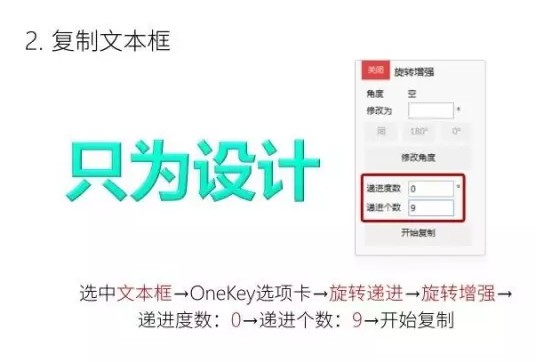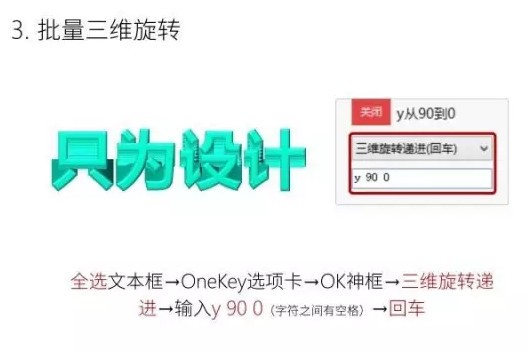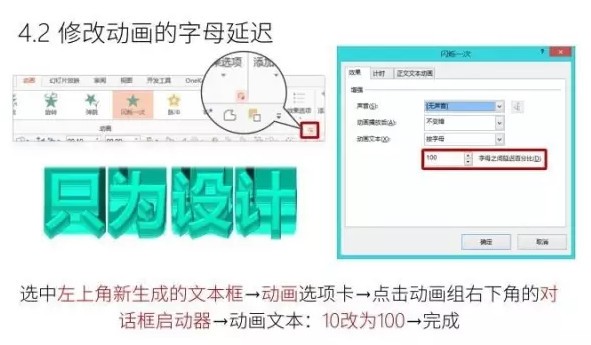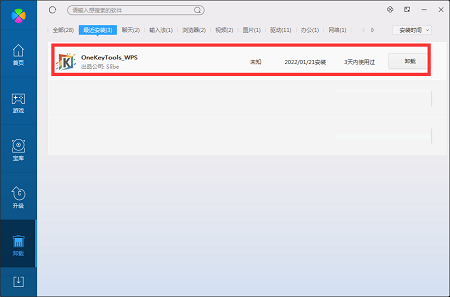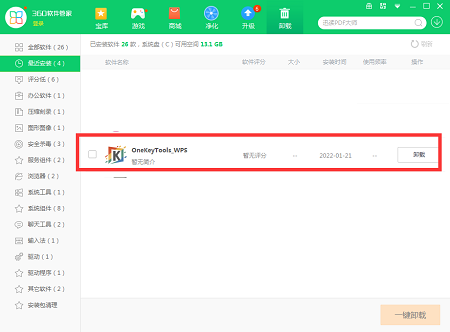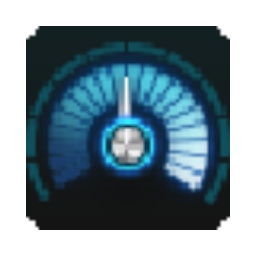OneKeyTools 8(PPT插件)最新版是在使用PPT时实用的增强辅助脚本。OneKeyTools
8(PPT插件)官方版中拥有形状、调色、三维、图片处理、辅助功能等。OneKeyTools
8(PPT插件)中还能够轻松实现一键制作特效、设计图形等多种特效功能。华军软件园提供OneKeyTools
8(PPT插件)软件的下载服务,欢迎大家前来下载使用!

OneKeyTools 8(PPT插件)功能特色
一、新增
1、一键去除-去组合,一键解散所选对象或所选幻灯片中的全部组合
2、一键去除-去空文本框,一键删除所选幻灯片中的所有空的文本框(占位符、空白形状除外)
3、一键去除-去参考线,当选中图形时,可添加4条贴边参考线;未选中图形则可批量删除参考线。按ctrl键可删除母版中的参考线
4、拆合文本,新增按词拆分、按行拆分
5、纯色转移-文形赋色,可将第1个所选的形状或文字的颜色赋予第2个形状的文字或形状
6、主题色工具,点击颜色组右下角的对话框启动器打开,可读取、修改、导入、导出主题色方案
7、图形库,全新可预览的图形库,支持新建/打开库文件、导出/导入对象、可使用格式刷/动画刷/打开超链接、预览图按图层顺序排列、支持单个预览图的重命名、预览框增加右键菜单支持暗色背景和白色背景的切换、下次打开图形库自动加载上次打开的库、在界面上右键可最小化窗口
8、一键特效-边缘裁除,可将所选的图片、形状、文字超出幻灯片的部分裁剪掉(本功能需要ppt2013以上版本)
9、特殊选中,新增图层倒序、图层随机、全选组内(全选组合内对象)、就近组合
二、重写或优化
1、提升所有图片混合功能的执行效率,提升12种图片混合模式的代码质量和管理
2、一键特效,提升图片极坐标、图片马赛克、弧化倾斜的执行效率
3、ok神框,提升图片色相、图片马赛克的执行效率
4、文档处理-合并文稿,原“合并文稿”拆分为基本和完全两个功能,优化代码执行效率
5、图表工具-图格互转,优化代码
6、优化ok插件所有窗体的移动代码(原代码拖动时可能会有延迟)
7、ok命令,原识别框改为文本输入框,可手动输入搜索或修改识别结果,回车后执行;功能移动到辅助功能菜单下;支持ok10新增功能的调用
三、老版功能回归
1、矩式复制-尺寸复制
2、纯色转移-文字到填充,并支持渐变
3、一键去除-去形状边框、纯色递进-rgb补色、r补色、g补色、b补色功能回归
4、特殊选中-按线宽、特殊选中-按线条透明度、按线条透明度回归
四、完善
1、一键去除-去文字,支持表格内文字的删除
2、一键去除-去同位,支持多个对象的批量去同位
3、一键去除-去版式,支持多个幻灯片母版未使用版式的删除
4、一键去除-去动画,按ctrl时可删除所选页面母版中的动画
5、旋转递进-旋转增强,新增递进按钮,可进行等量或增量递进
6、控点工具,当选中的是幻灯片时,将每张幻灯片中的圆角矩形控点统一
7、拆合文本-文本统一,支持修改表格的字体/字色/字号/行距/对齐、支持修改图表的字体、加粗选项拆分成加粗与取消加粗
8、原位复制、批量原位,支持组合内对象的复制
9、跨页工具,初始对象可复制到所选幻灯片;新增渐变/线条色/相似度选项、支持组合内对象的读取;新增动画刷、解除组合、置于顶层/置于底层/上移一层/下移一层、文字批量替换为中文标题/正文主题字体;对象框提供右键菜单,可将所选项复制或剪切到所选的幻灯片中、删除所选项、全选所有项、正序/逆序排序所有项
10、取色器-纯色替换,当勾选形状、文字时,可替换表格的填充色和字色;在两个颜色框中右键可弹出拾取菜单,可直接拾取所选形状或文字的颜色
11、纯色转移-填线到文字,支持渐变
12、ok神框,点击界面中的标题,可查看ok神框参数使用说明txt文档
13、ok神框-跨页复制,只输入1个数字,会直接将所选对象复制到该页
14、ok神框-图片分割,升级为“图形分割”,修复大图分割时卡顿的bug,并支持矢量形状(线条除外)的分割
15、ok神框-图片亮度递进,支持填充到形状中的图片亮度的调整
16、ok神框-图片比例裁剪,升级为图形比例裁剪、支持填充到形状中的图片的裁剪,并支持中文和英文冒号作为分隔符
17、图片混合-图填充到形状,转换后选中新形状
18、一键特效-形状裁图,当所选的是文本框,图填充到文字中。当只选中1个图形时,将幻灯片填充到形状或文本中
19、一键特效-弧化倾斜,图片原位置处理
20、ok导图-自由拼图,图片列数、内边距、外边距、设置大图支持修改后即时保存、新增批量导图(本功能为群友阿斗付费定制功能,现公开分享)
21、ok导图-导图设置,初始化框显示是否已初始化;新增tif格式,设置后页面导图、快捷拼图、自由拼图均可导出为tif格式图片
22、分割线,菜单下所有功能支持批量操作
23、特殊选中,菜单下所有功能支持组合内对象的选中
24、辅助功能-批量替换,图换形支持保留原透明度;形换形优化代码;默认勾选原形不变
25、辅助功能-多页合并,支持批量删除
26、辅助功能-倒计时、定时器,重新计时的时候保留显示格式,增加放映时自动计时、循环计时(循环时不会弹出提示文字)两个复选框
27、文档处理-截取页面-截取为单页、批量加页、批量转换完成后打开文件夹
28、文档处理-批量加页,支持全格式复制,新增批量删页
29、逐帧相关-逐帧辅助,恢复ok8-般若黑洞菜单下的文字透明(黑)、文字透明(白),之前已恢复加空1、加空2、删空格
30、平滑辅助-形状裁图2,当只选中1个图形时,将幻灯片填充到形状或文本中;全选转换后的形状
31、平滑辅助-逐帧辅助,行距为0的执行结果调整为固定值0磅、新增转换成正方形后恢复按钮、增加按词分段、增加加空格1(按字符加)、增加加空格2(按词加)、增加删空格
五、图标
根据群友需求,新增26个功能的图标:全屏矩形、去同位、去版式、去占位符、去形状边框、相同大小、水平贴边、垂直贴边、全屏大小、左顶对齐、居中对齐、文本导入、按行拆分、拆为单字、单字合并、添加透视、正片叠底、边缘裁除、图片虚化、形状裁图、微立体、原位转png、原位转jpg、批量导png、批量导jpg、特殊选中-按尺寸
六、支持ctrl或shift快捷键
1、尺寸递进-相同大小,按ctrl键时执行相同宽度,按shift键时执行相同高度
2、尺寸递进-随机大小,按ctrl键时执行随机宽度,按shift键时执行随机高度
3、尺寸递进-随机位置,按ctrl键时执行水平方向的位置随机,按shift键时执行垂直方向的位置随机
4、渐纯互转,修复菜单下的所有功能的bug、按ctrl键时切换为文字的渐变处理
5、特殊选中-按尺寸,按ctrl键时按相同宽度选中,按shift键时按相同高度选中
七、修复或调整
1、由于office365更新后界面间距变大,故将官网、设置、关注转移至关于菜单中
2、取色器-替换纯色,修复阴影色替换的问题
3、gif工具,修复gif分解时可能存在的问题
4、辅助功能-多页统一-选图分页,当所选的是占位符时,若发生错误将跳过继续执行
5、特殊选中,修复有隐藏对象时无法选中正常对象的问题
6、音频工具-朗读工具,修复导出后的音频有噪音的问题
7、表格工具,修复当表格在占位符中无法执行的问题
8、拆合文本-按段拆分,修复拆分后可能有多余空行的问题
9、当幻灯片起始编号不是1时,修复多个功能可能出现的bug
10、图表工具-图表导出-导出到电子表格,修复批量导出时可能存在的问题
11、修复新电脑预装的家庭和学生版不能显示ok插件的问题
OneKeyTools 8(PPT插件)安装步骤
1、在华军软件园将报表工具下载下来,并解压到当前文件夹中,点击其中的OneKeyToolsLiteWPS90.exe应用程序,进入安装向导界面,接着点击下一步。
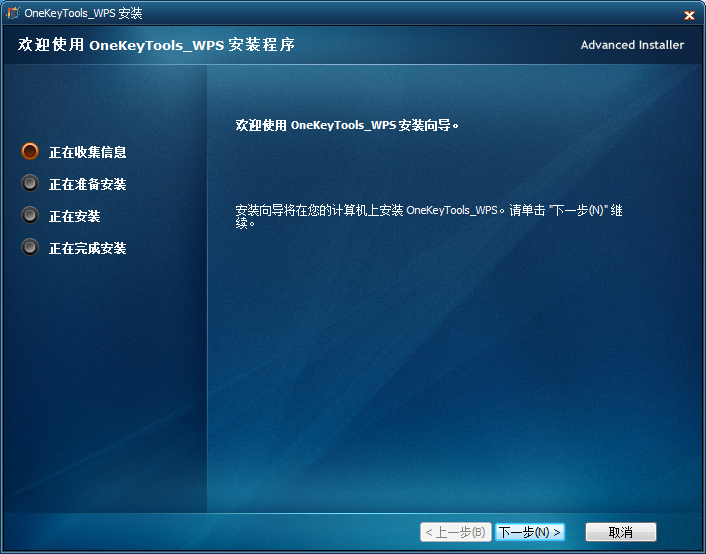
2、选择软件安装位置界面,华军软件园小编建议用户们安装在D盘中,选择好安装位置点击下一步。
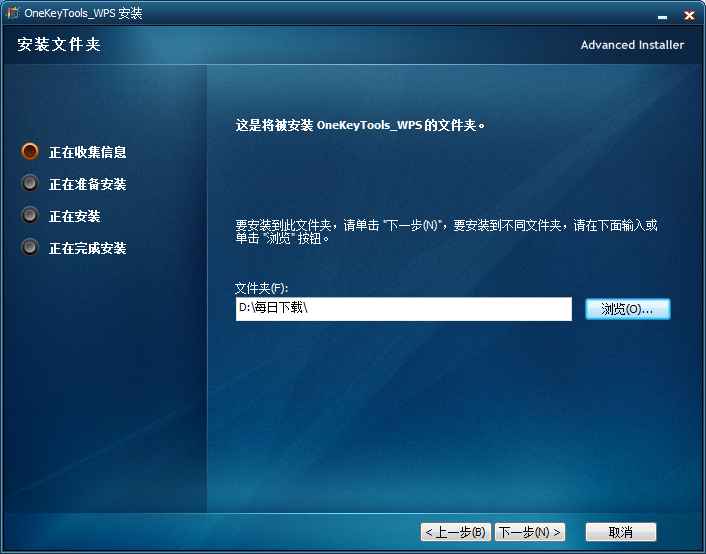
3、Grid++Report报表工具安装结束,点击完成即可。
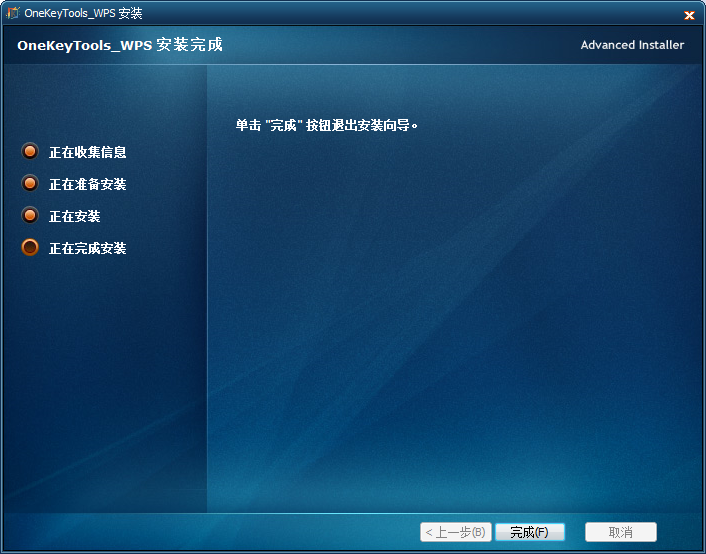
OneKeyTools 8(PPT插件)使用方法
PPT三维虽然不如专业的三维软件,但也有自身的特色,可以做出一些好玩的效果。本教程讲解的是PPT中如何借助OK插件和PPT的三维设置制作三维旋转拖影动画效果
制作步骤

首先插入一个文本框,输入文字后,给文字添加渐变填充
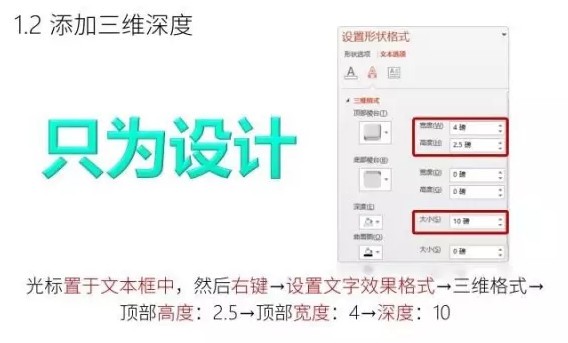
接着在文字的三维格式中,给文字设置顶部棱台和深度
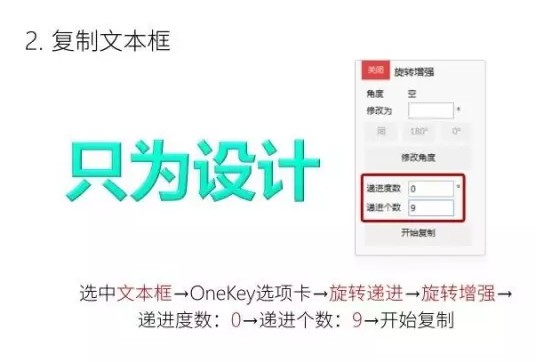
使用OK插件的递进复制功能,快速原位复制所选的文本框
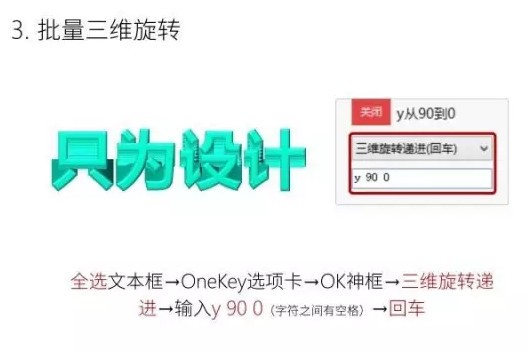
使用OK插件的三维旋转递进,批量给所选的10个文本框设置Y方向上的三维旋转,参数是y 90
0(字符之间有空格),表示所选的第一个文本框进行Y方向上的90°旋转,最后一个文本框进行Y方向上的0°旋转,中间的八个文本框在90°-0°之间进行等差递减

使用OK插件的图形逐帧,将所选的多个文本框合并为一个新的文本框,并添加了闪烁一次动画
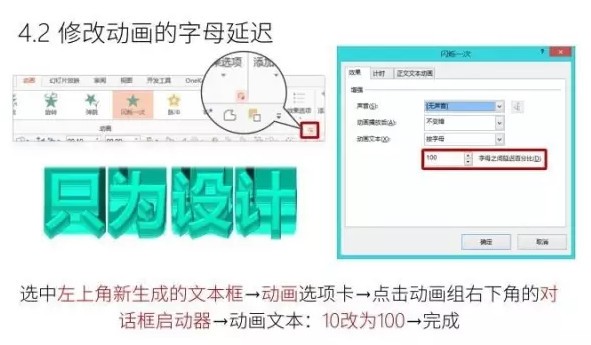
OneKeyTools 8(PPT插件)常见问题
问:onekeytools 8(ppt插件)中一键转图怎么用?
答: 1、解压所下载的win7镜像文件(*.iso)到E盘(解压位置不要是想装系统的盘)。
2、双击打开onekey一键还原软件。
3、点击“打开”,找到刚刚解压的win7镜像文件,选择WIN7.GHO文件(oneke...
问:如何卸载onekeytools 8(ppt插件)软件?
答:方法一:安装并打开电脑管家软件,选择进入软件管理选项,点击卸载选项,在列表中找到onekeytools 8(ppt插件)软件,点击卸载即可
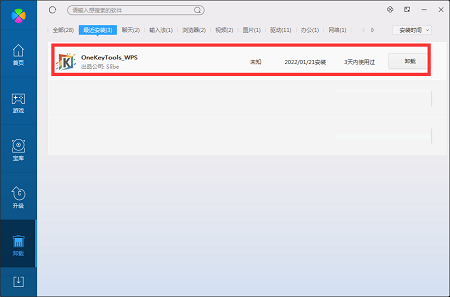
方法二:安装并打开360软件管家,在卸载选项的列表中找到onekeytools 8(ppt插件)软件,点击卸载即可
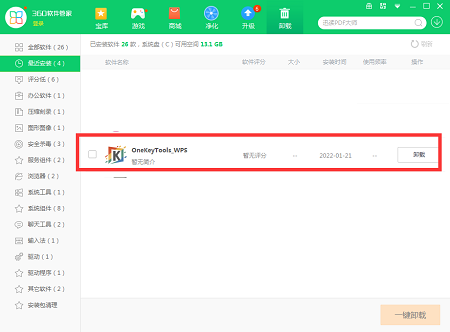
OneKeyTools 8(PPT插件)运行环境
大多数用户安装插件后,无法显示OneKey选项卡,是因为缺少运行环境导致的。若想避免麻烦,可在安装插件前,先安装好下面两个运行环境再安装插件(安装时若提示已存在,可跳过不安装)。
1、Microsoft .net framework 4.0及更高
2、Microsoft visual studio 2010 Tools for office Runtime
3、若你现在使用的是旧版OK插件,可直接安装新版插件,无需后重新安装运行环境
OneKeyTools 8(PPT插件)注意事项
1、目前插件不支持wps,苹果系统的微软Office也不支持
2、如果以上方法都无法成功安装,可以寻求插件开发者免费获得远程协助
3、为保证安装顺利请到官方网站下载最新版本
同类软件对比
源泉CAD插件官方版由一款专为CAD打造的功能齐全的插件工具。源泉CAD插件最新版内置了诸多的绘图功能,适用于建筑设计、相关的辅助绘图、装饰设计等领域。源泉CAD插件支持自动轴号尺寸线、画自动墙、自制填充图案等操作,运行稳定,可以兼容与各个CAD软件。
源泉建筑插件最新版由一款采用Visual LISP
语言编写再经编译而成的CAD插件工具。源泉建筑插件官方版内置了诸多的绘图功能,涵盖文字处理、尺寸标注、图层管理、编辑与绘图等等。源泉建筑插件工具兼容性强,能够运行于
AutoCAD2000-2021(32bit/64bit),浩辰CAD8等各个平台。
华军小编推荐:
OneKeyTools 8(PPT插件)中拥有形状、调色、三维、图片处理、辅助功能等。OneKeyTools
8(PPT插件)中还能够轻松实现一键制作特效、设计图形等多种特效功能。OneKeyTools 8(PPT插件)安装非常简单、功能强大,且无安装垃圾,特地推荐给大家,欢迎大家下载!